
Introduktion till regn i After Effects
Efter att ha utvecklat grafisk mjukvara började människor att skapa nästan alla naturliga saker i grafik och det var möjligt att göra, de flesta film- och videoproduktionen började undvika fotografering i regnet eftersom de hade ett alternativ att skapa regn i grafik. Att skapa regn i grafik är en stor uppgift men det är en gång i tiden nu är det möjligt och enkelt också, vi kan skapa regndroppar i Photoshop men det kommer att vara en enda ram som vi kan använda för banners och grafiska affischer. Om vi behöver skapa regn för en video betyder vi att vi måste använda programvara som eftereffekter, i eftereffekter kan vi skapa regneffekt mycket enkelt och effektivt.
Metoder för att skapa regneffekt
Följande handledning visar hur du enkelt lägger till regneffekter i din bild med några steg.
Metod 1 - Tillämpa droppeffekt
Steg 1 : Öppna en ny komposition.
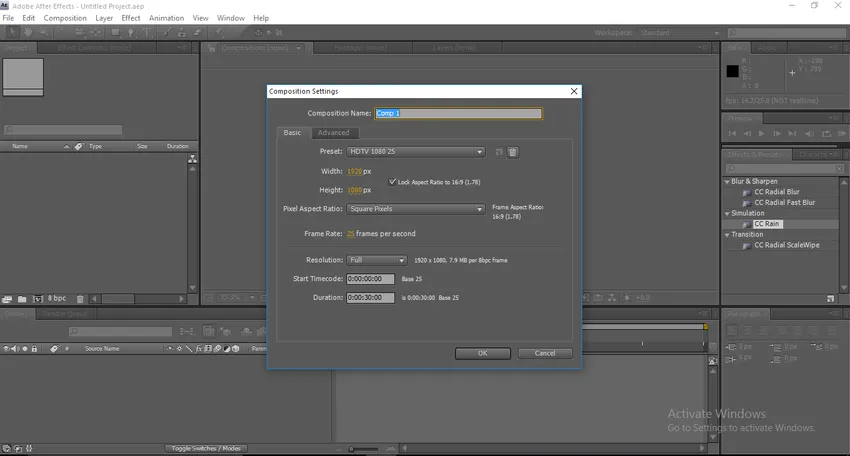
Steg 2 : Importera ett nytt grått fast skikt; välj färg och använd 4d675 i fyllningen för att få den perfekta grå färgen.
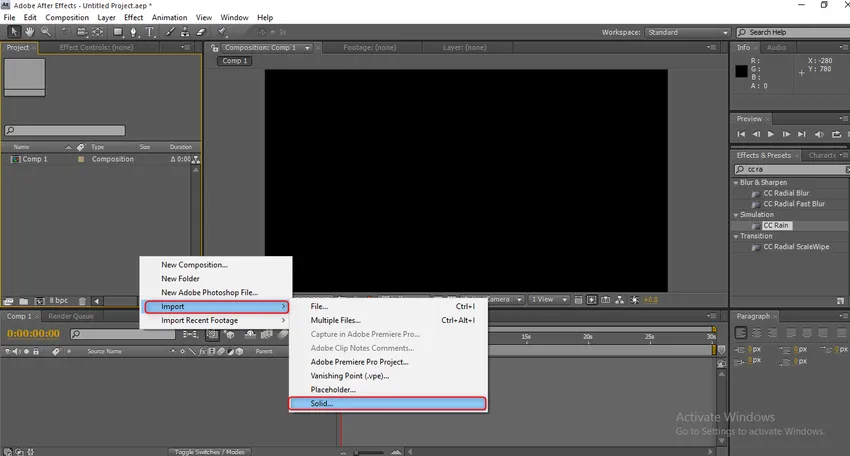
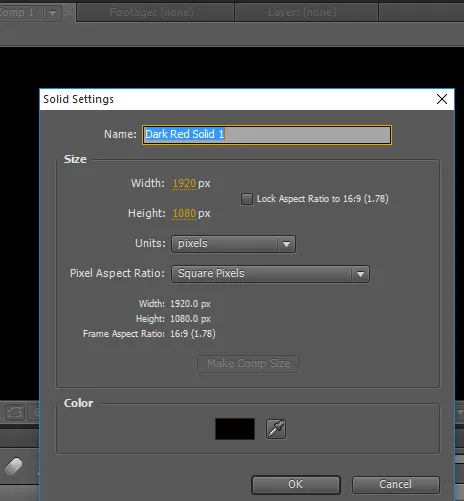
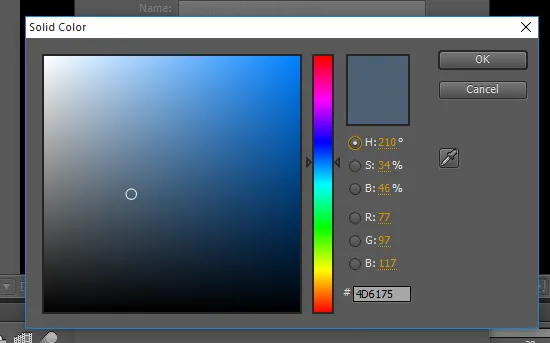
Steg 3 : Importera det fasta lagret till tidslinjen.
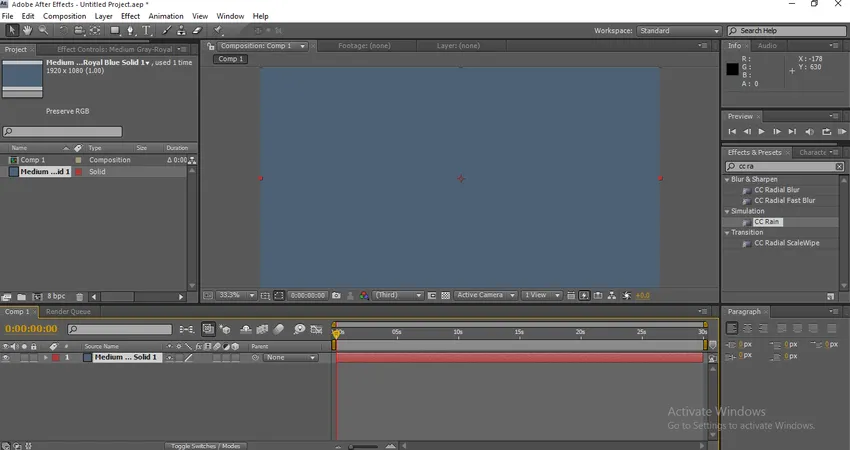
Steg 4 : I effekterna och förinställningarna kan vi hitta CC Drizzle-effekt.
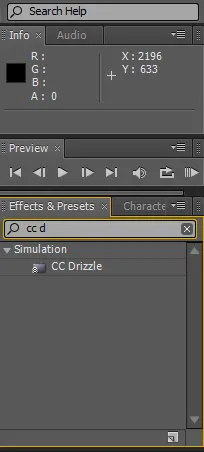
Steg 5 : Applicera CC Drizzle-effekt på det fasta skiktet.
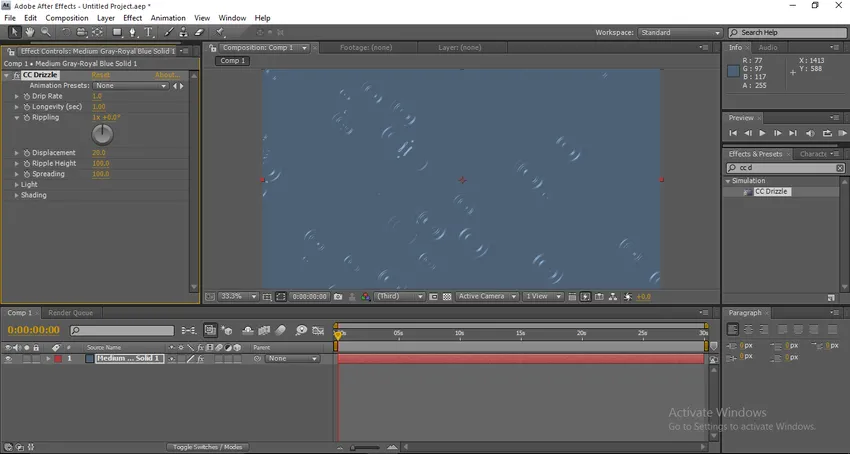
När vi applicerar effekterna kan vi hitta några vattendroppseffekter på skiktet.
Steg 6 : Gå nu till konfigurationsfönstret och ändra värdena, droppfrekvens - 10.0, livslängd (sek) - 1.0, krusning - 1 x +51, förskjutning - 0, spridning - 75.
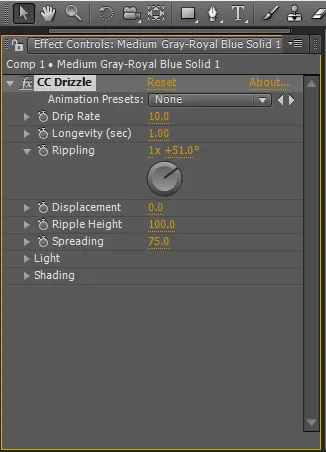
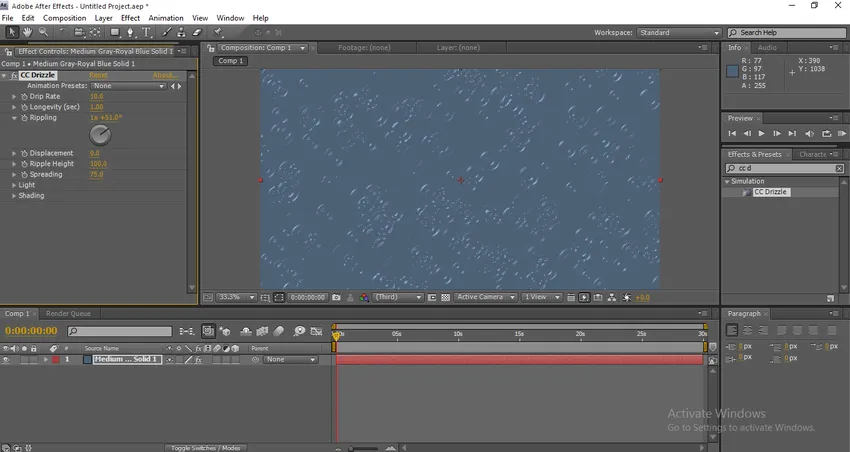
Steg 7 : Vi måste utöka ljusmenyn nu. Ändra ljusintensiteten till 65, Lättypändring till punktljus, Ljushöjd 65, Ljusposition 1123, 586.
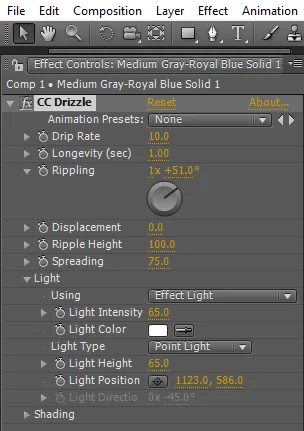
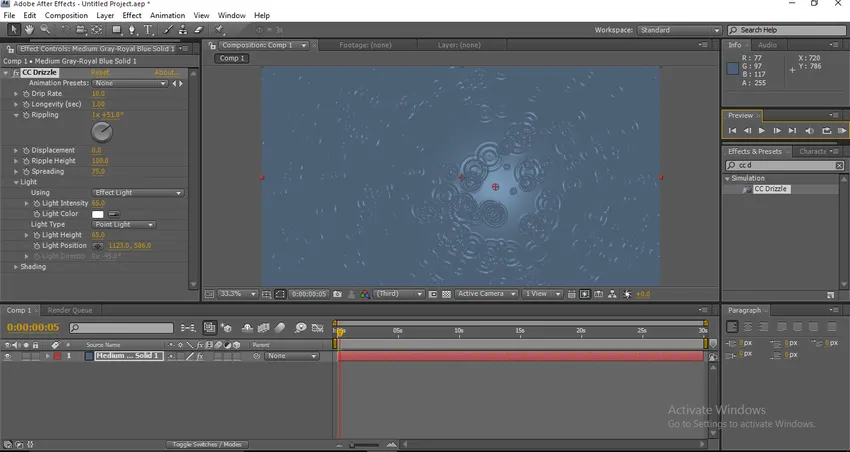
Steg 8 : Låt oss nu expandera skuggningsmenyn.
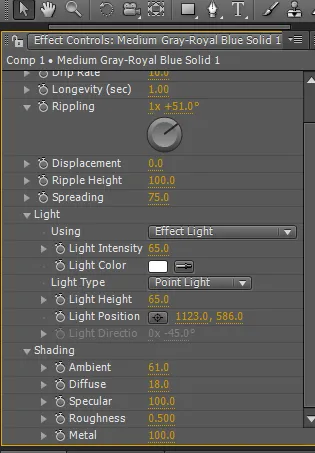
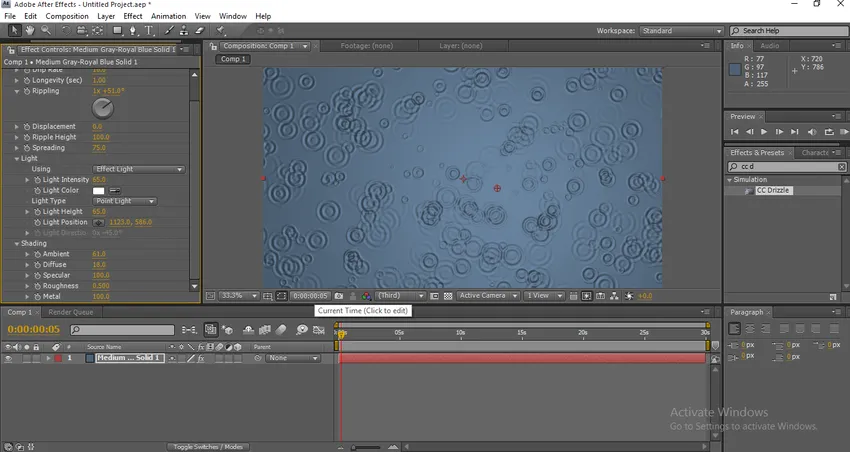
Steg 9 : När vi är klar med denna process måste vi lägga till lite brus i skiktet.
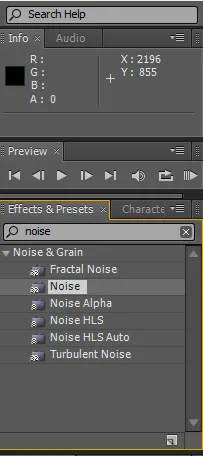
Ändra ljudbeloppet till 4, 04.
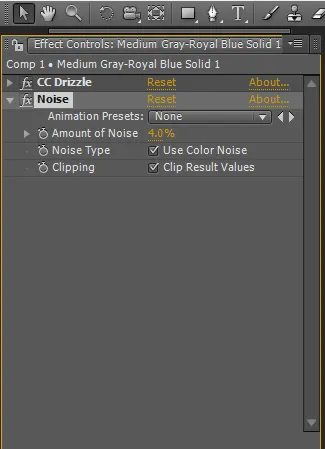
Steg 10 : Lägg till ytterligare ett fast skikt med 121c26 i färgfyllningen.
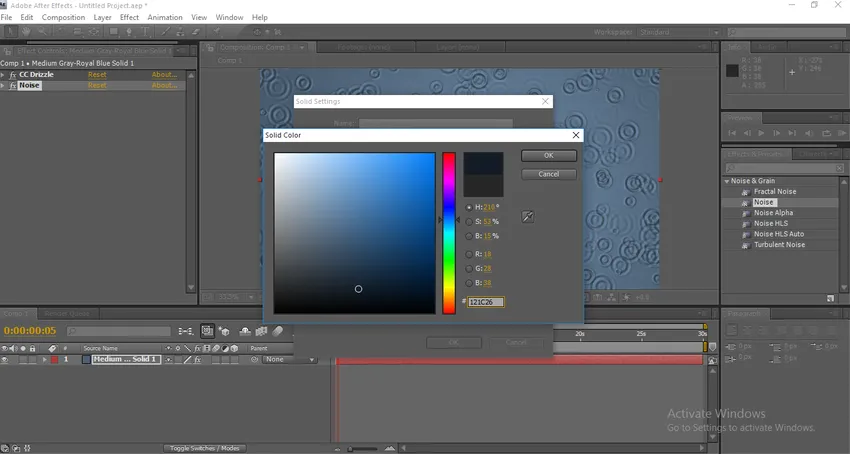
Steg 11 : Applicera bara ellipsmasken på det nya fasta lagret, ellipsverktyget finns i verktygsfältet, tryck länge på rektangeln så kommer vi att ha en rullgardinsmeny där vi kan välja Ellipsmask.
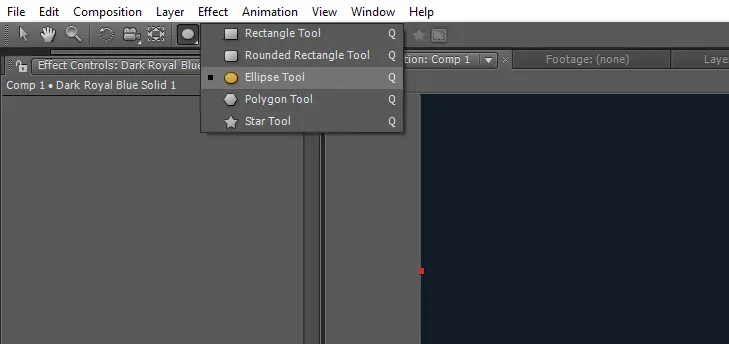
Vi kan också använda Q som en genväg för det här verktyget.
Steg 12 : Applicera masken på det nya fasta skiktet.
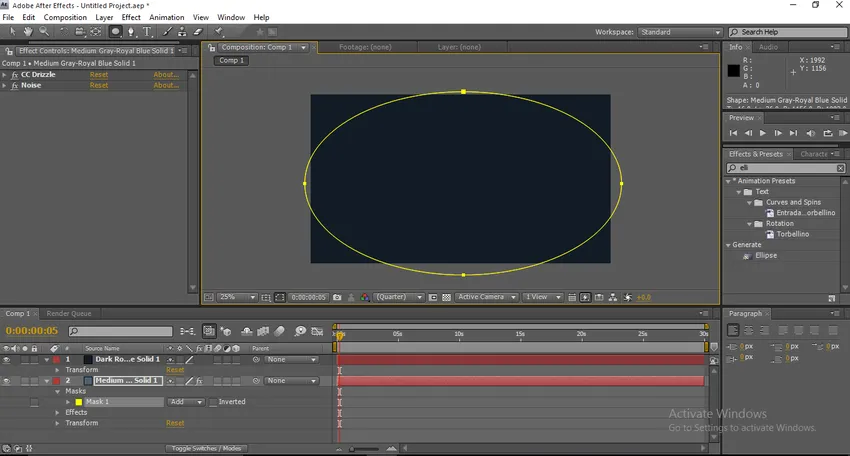
Steg 13 : Expandera nu maskens värden. Maskfjäder - 818, 0 pixlar, Mask-opacitet - 100, Mask-expansion - (-43).
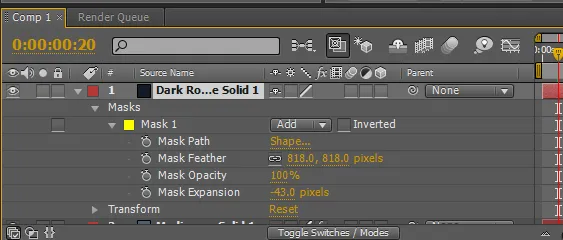
Steg 14 : Skapa nu ytterligare ett fast skikt.
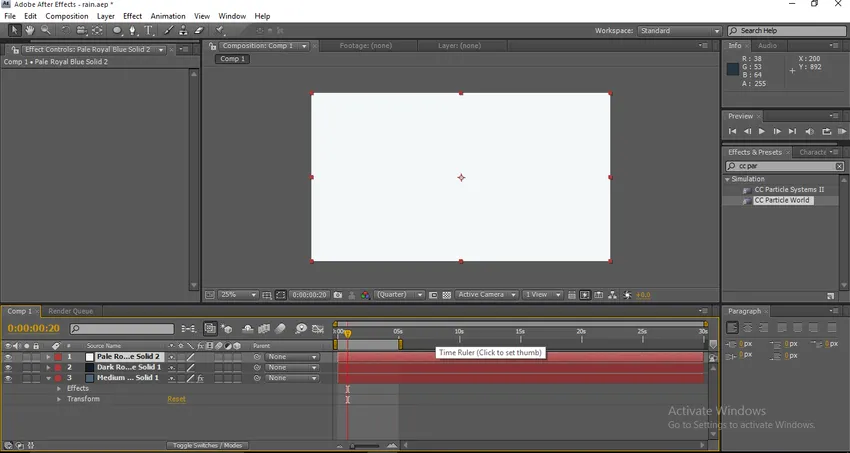
Steg 15 : Lägg CC-partiklarnas världseffekt till det nya fasta skiktet.
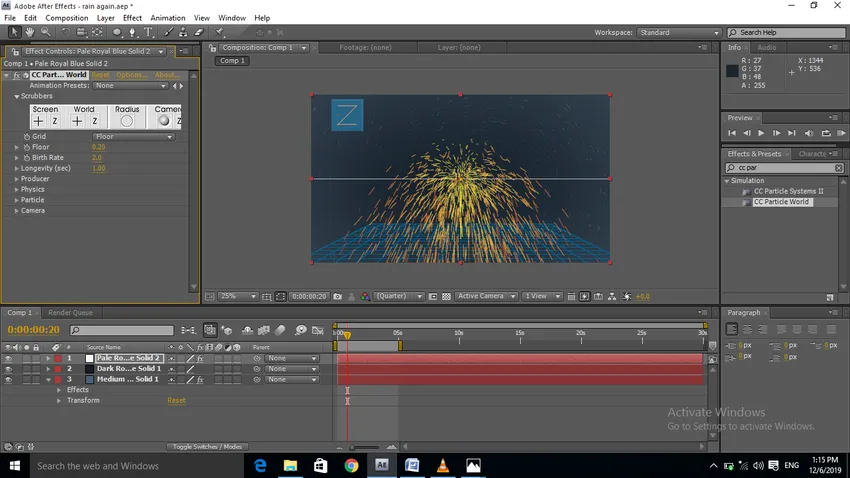
Steg 16 : Låt oss nu utöka värdena i CC Particle world. Inaktivera först radien i alternativen, Födelseshastighet 0, 8, livslängd 1.
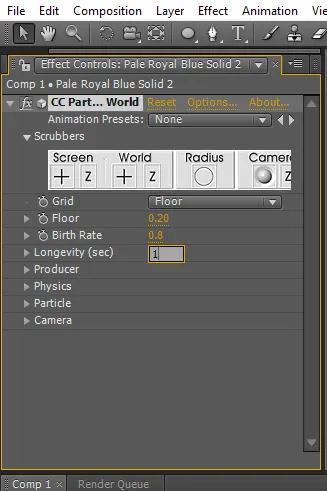
Steg 17 : Utöka producentmenyn. Ändra radien för XY och Z till 1, 5.
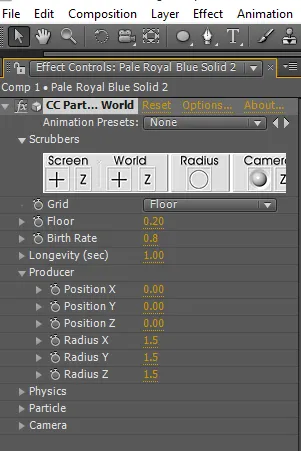
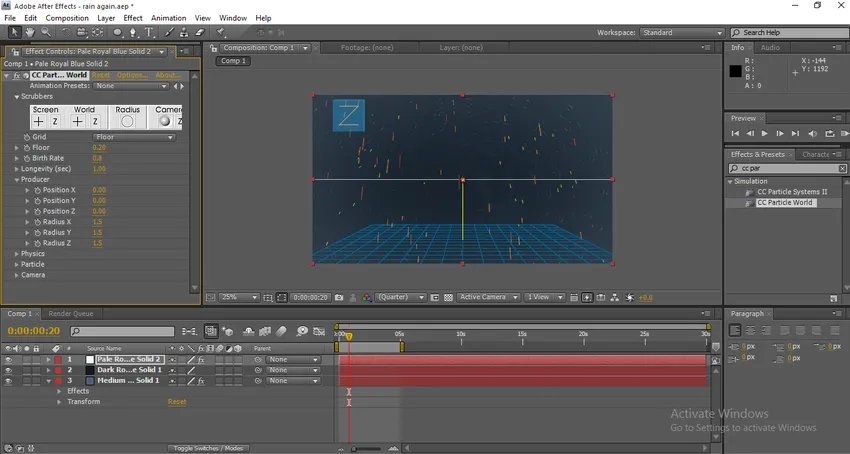
När vi ändrar värdena på XY och Z kan vi hitta regneffekten på skärmen och vi måste göra den lite effektiv.
Steg 18 : Utvidga nu fysikmenyn. Animering - Riktningsaxel, Hastighet - 0, 50, Gravity - 0, Extra ängel - 0x + 280.
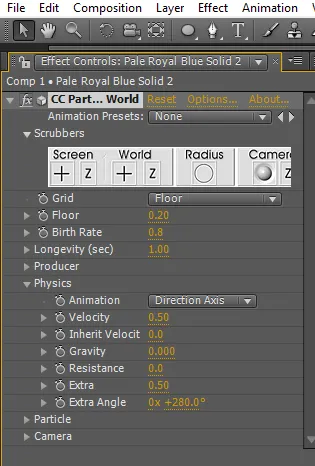
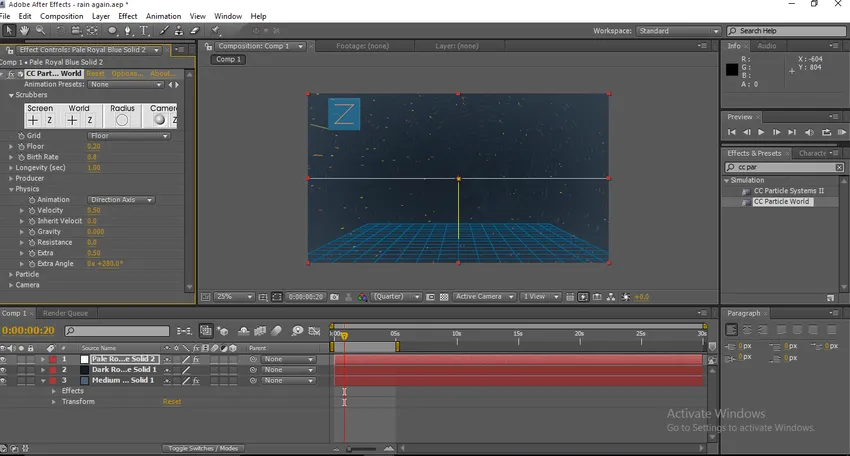
När vi har utvidgat fysiken kan vi känna att regndropparna faller uppifrån.
Steg 19 : Låt oss nu expandera värdena på partiklar. Partikeltyplinje, Max opacitet 100, Födelse- och dödsfärger är vita.
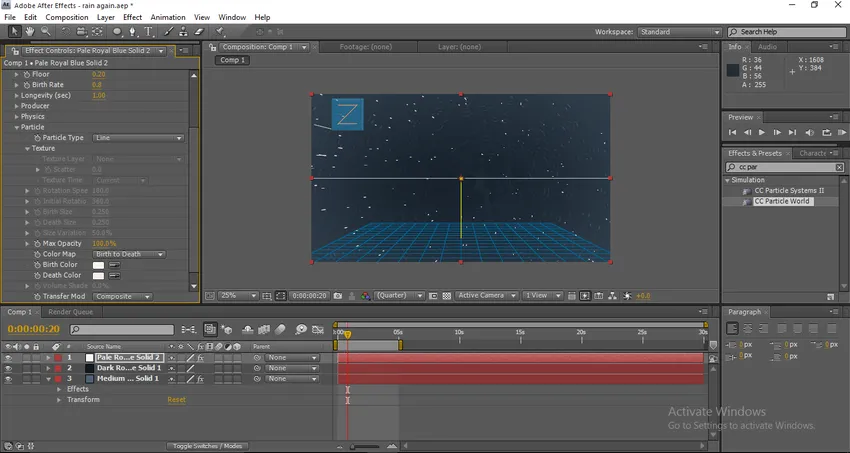
Genom att expandera partiklarna kan vi ändra regndropparnas storlek och opacitet främst regndropparnas färg.
Steg 20 : Expandera nu Extra- eller kameravärden, Ändra FOV till 35.
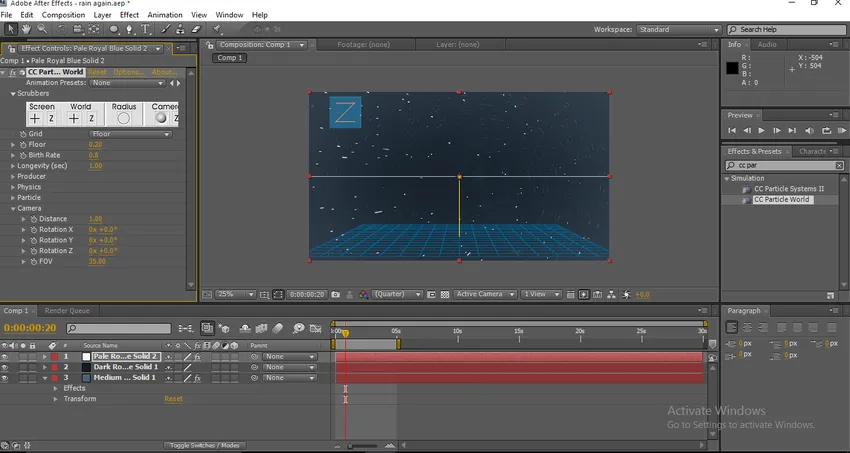
Steg 21 : Lägg nu till ett kameraskikt.
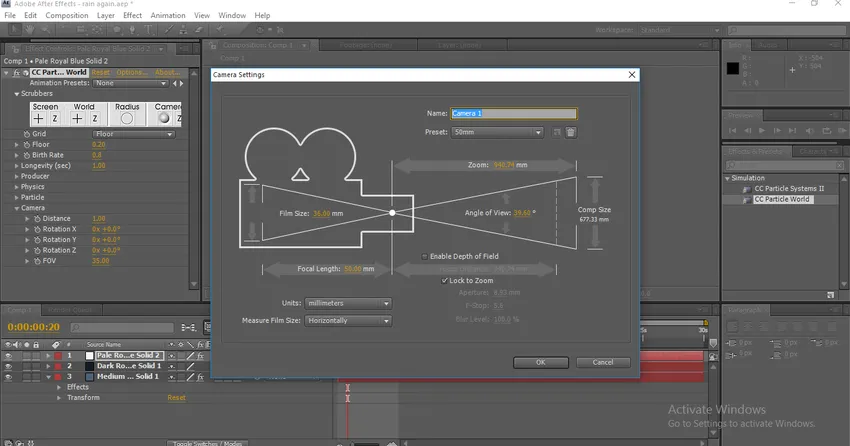
Steg 22 : Gå till inställningskonfigureringsfönstret och utvidg transformvärdena. Position till 798, 0, 873, 0, -1040, 0.
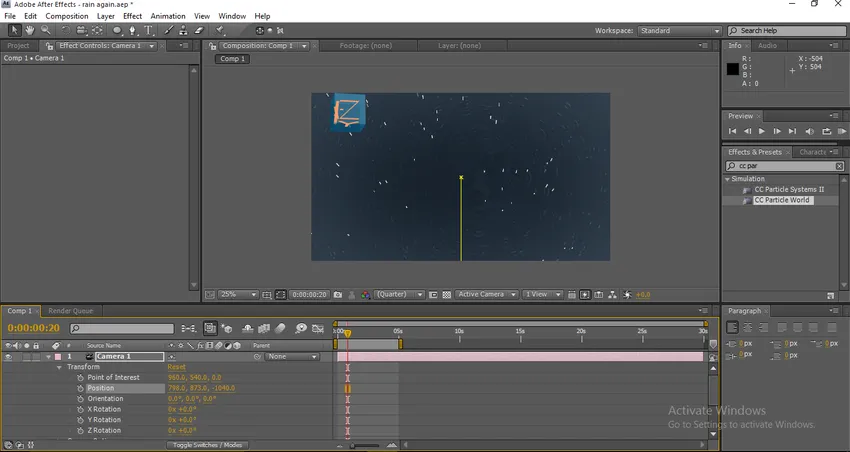
När vi tillämpar värdena kan vi se regndroppen gå lite övre.
Steg 23 : Låt oss utvidga kameravärden. Zooma 304, 0 pixlar, Fokusavstånd 630, 0 pixlar, Aperture 7, 9 pixlar, Suddig nivå 100%.
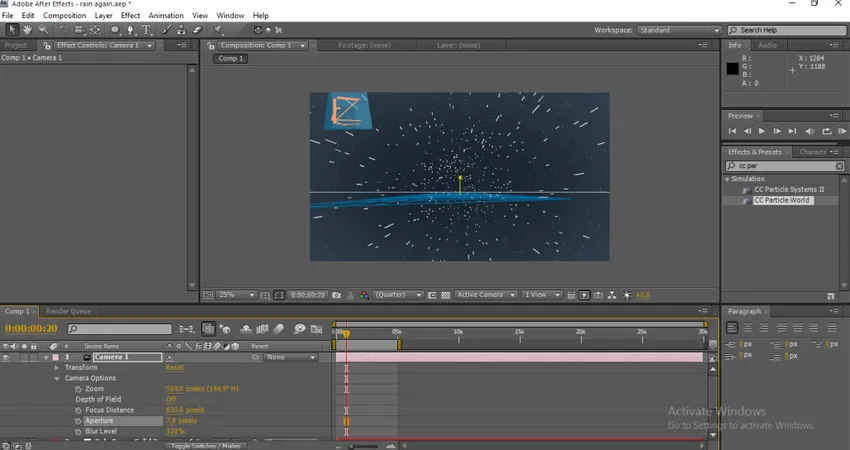
Steg 24 : Nu gör du bara och se regnet falla.
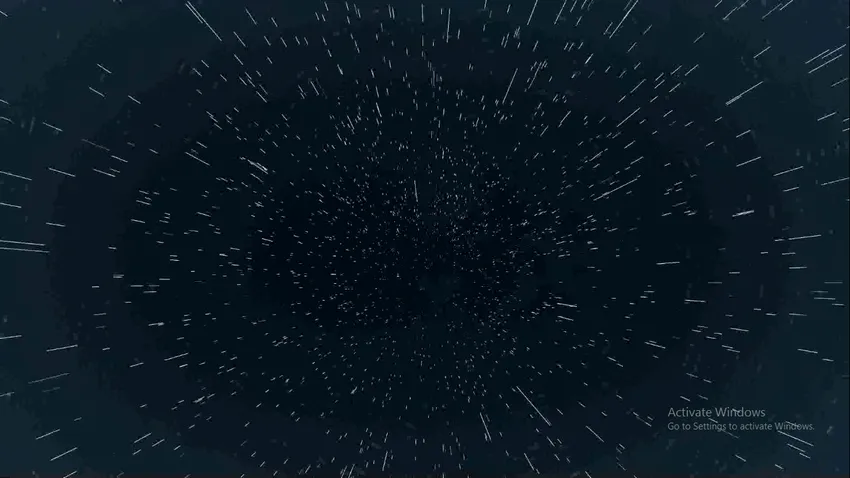
Metod 2 - Ändra hastighet
Steg 1: Skapa ett nytt projekt.
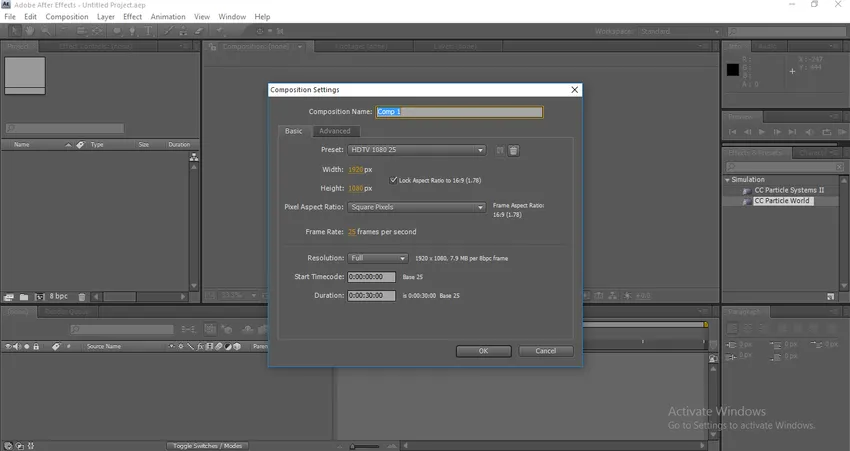
Steg 2 : Importera ett nytt fast skikt.
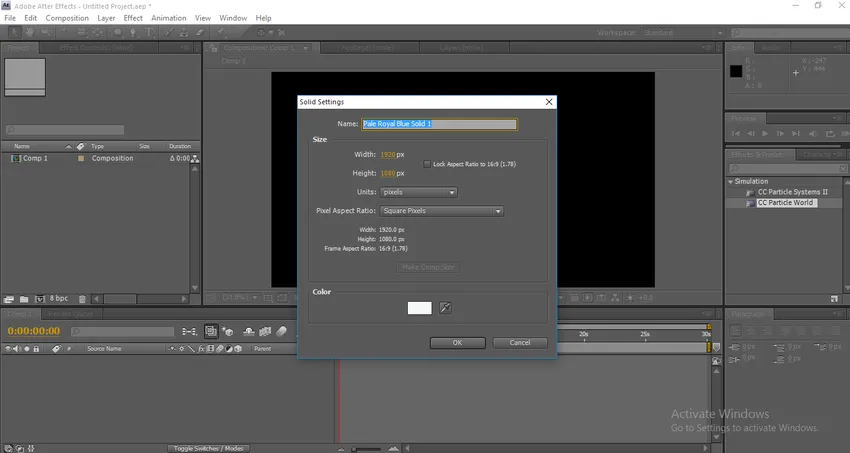
Steg 3 : Gå till effekt, simulering och välj CC Particle World.
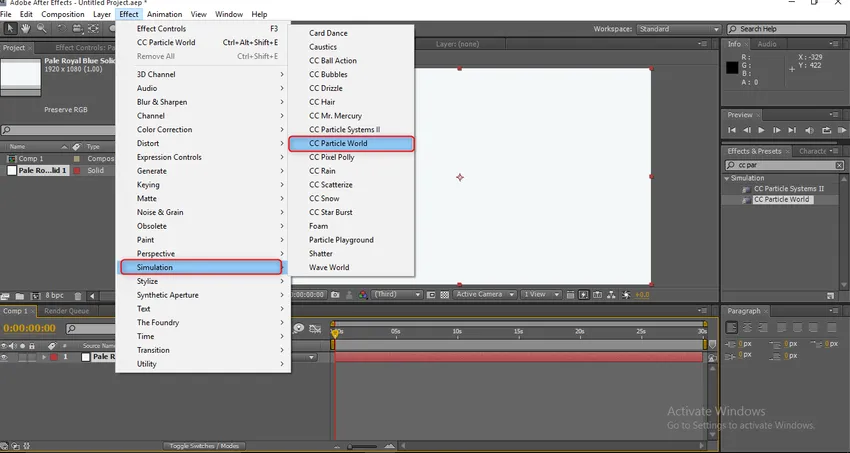
Steg 4 : Inaktivera greppalternativet.
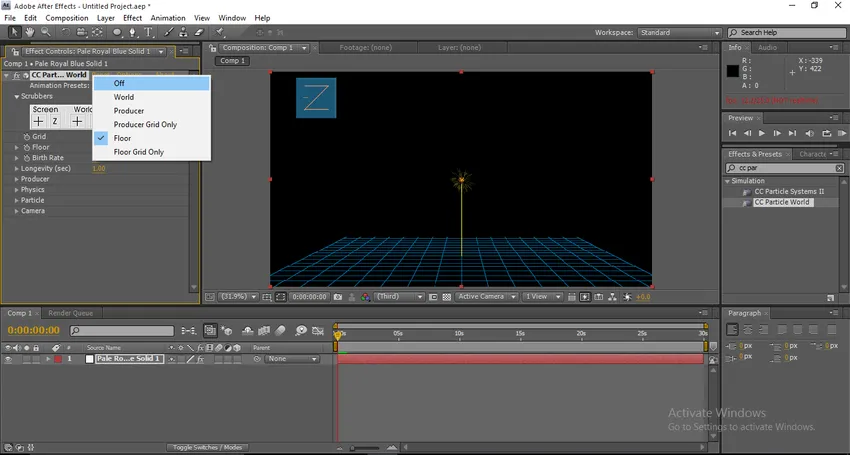
Steg 5 : Om vi börjar återge kan vi se att partiklarna kommer att flyga som flingor, nu kommer vi att göra dessa uppgifter som regndroppar.
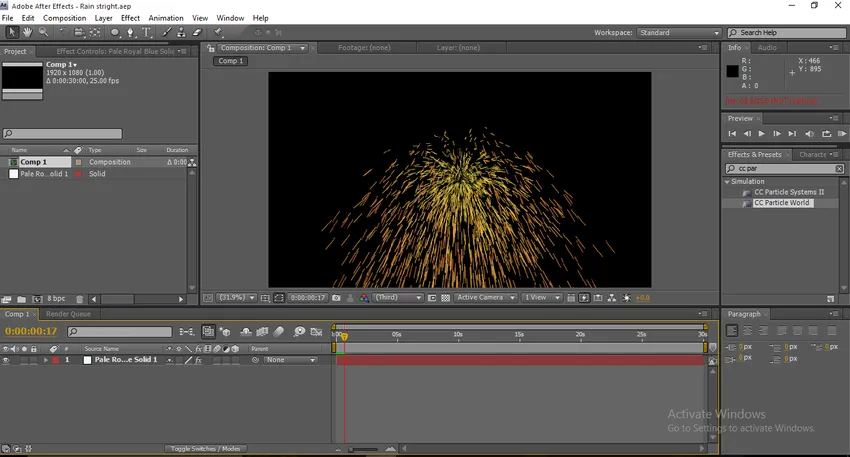
Steg 6 : Utöka fysiska värden. Ändra hastighetsvärdet till 0.

När vi ändrar hastigheten till 0, kan vi upptäcka att flingorna i en enda linje och faller på samma plats.
Steg 7 : Låt oss nu utvidga producentens värden. Ändra radien på X till 0, 5.
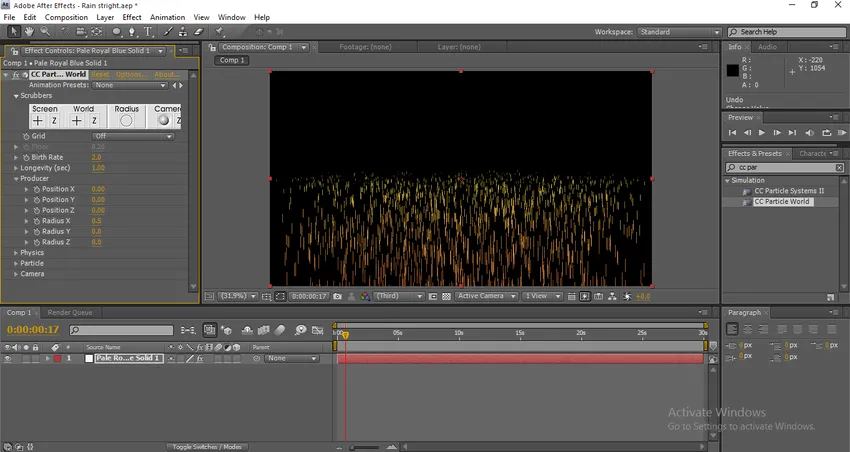
När vi ändrar värdet på X-radien kan vi upptäcka att partiklarna expanderar storleken.
Steg 8 : Ändra Y-positionen till - 0, 30.
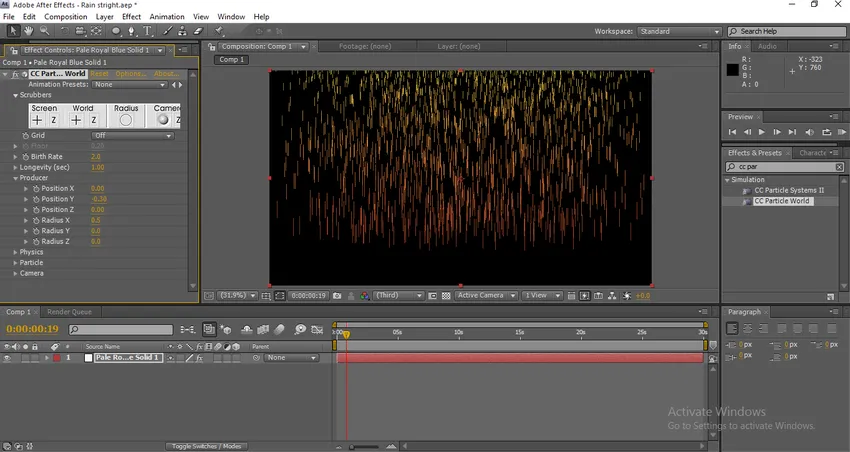
När vi expanderar positionen för Y-axeln kommer partiklarna att expandera till uppåt när vi ändrar radie kommer de att expandera horisontellt, och när vi ändrar positionsvärdena kommer de att expandera vertikalt när vi gör det kommer att falla som ett regn
Steg 9 : Uppgifterna ser för tänkande ut och mer måste vi göra det lite naturligt. Ändra livslängden till 1, 10, födelsetalet till 0, 3
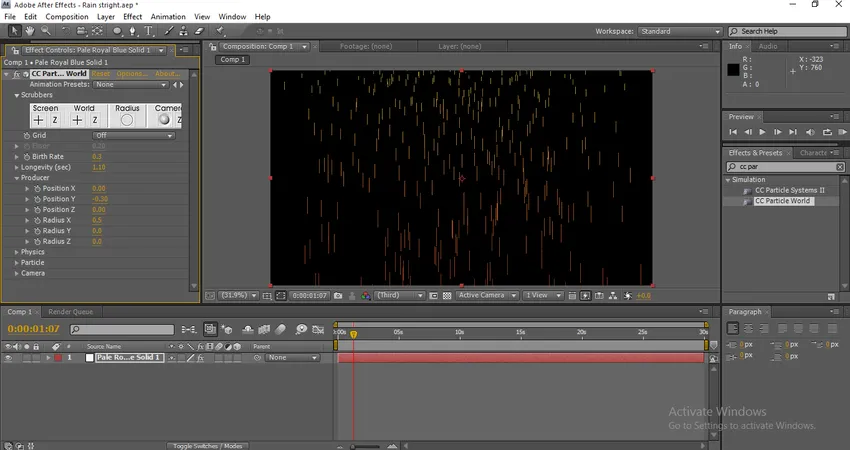
Hitta nu skillnaden efter att ha ändrat värdena på födelsetalen, nu ser det ut som regn något
Steg 10: Det faller som regn men färgen gillar inte vatten så nu måste vi ändra färg på partiklarna. Vi måste utvidga partikelns värde. Ändra födelsefärgen till vit och dödsfärgen till grå
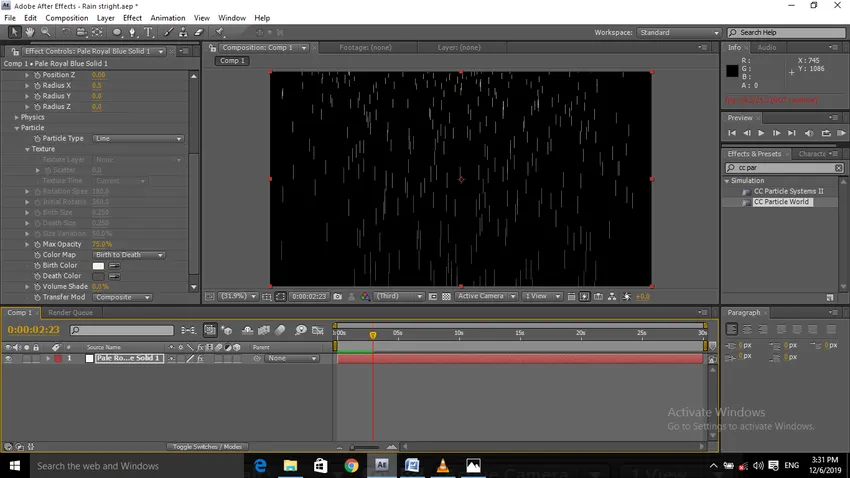
Födelsefärg indikerar startfärg och dödsfärg indikerar slutfärg när den startar den börjar med vit och när den tappar ner måste vi sänka färgen genom att vi får en god naturlig känsla. Om vi återger i detta läge kan vi få de fallande regneffekterna, innan metoden såg vi regnet falla från upp till ner men i denna process gör vi att regna i vanligt
Metod 3 - Lägga till effekter
Steg 1 : Importera ett nytt fast skikt, det fasta skiktet måste ha en mörk färg som svart.

Steg 2 : Välj CC-regn från Effekter och förinställningar och applicera dem på det fasta skiktet.
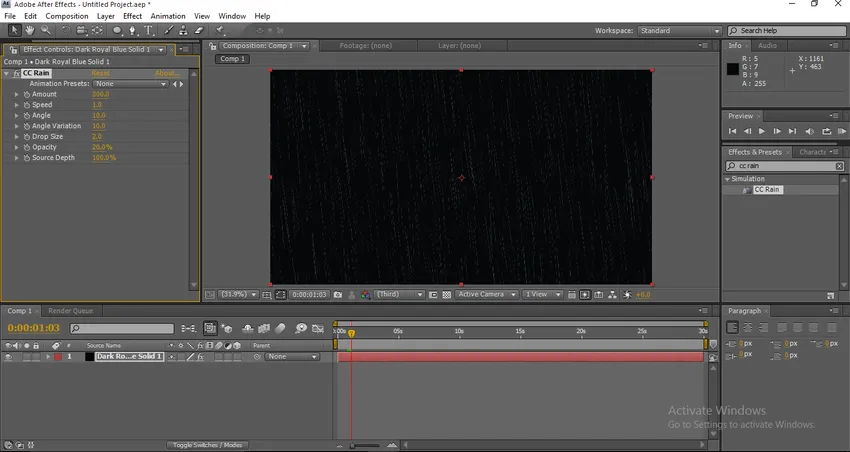
När vi applicerar CC Rain på fast skikt automatiskt börjar det regna, det är en för grundläggande metod om vi behöver göra det mer effektivt måste vi justera värdena på cc-regnpartiklarna.
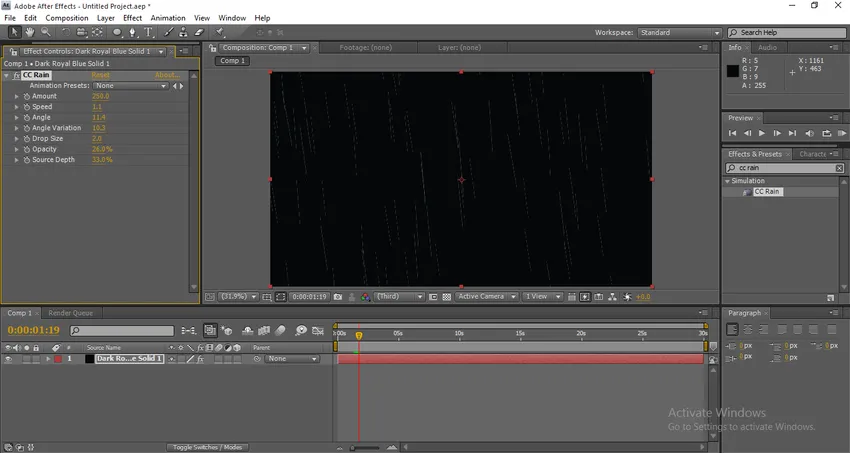
Slutsats
Här lärde du dig att skapa regn i eftereffekter, vi lär oss Metoder för att skapa regn, den grundläggande metoden för att skapa regn genom att lägga till enkla effekter, hur man skapar en regneffekt, hur man skapar regn från upp med hjälp av kameran. Hoppas att vi hade ett intressant ämne.
Rekommenderade artiklar
Detta är en guide till Rain in After Effects. Här diskuterar vi en metod för att skapa regn, Den grundläggande metoden för att skapa regn genom att lägga till enkla effekter. Du kan också titta på följande artikel för att lära dig mer -
- Tillämpa rörelsesuddighet i After Effects
- Slow Motion i After Effects
- Steg för att skapa text i After Effects
- Hur kan vi använda oskärpa eftereffekter?